Como definir o diretório de trabalho para depuração no código VS?
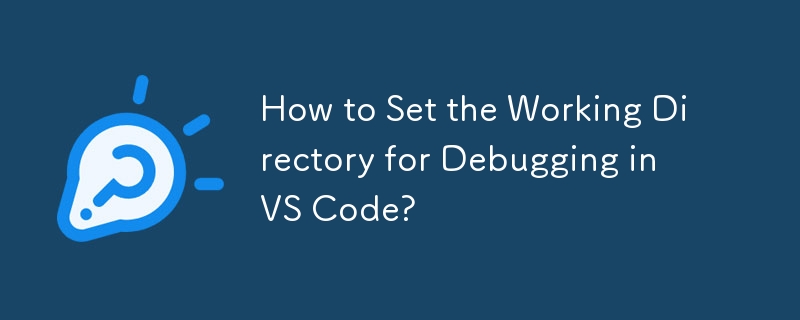
Definindo o diretório de trabalho para depuração no VS Code
Ao depurar um programa Python no Visual Studio Code (VS Code), geralmente é útil para especificar o diretório de trabalho no qual o script deve ser executado. Isso permite que você trabalhe com arquivos e recursos relativos ao diretório específico onde seu código está localizado.
Para definir dinamicamente o diretório de trabalho para o diretório do arquivo Python atualmente aberto, modifique seu arquivo launch.json por adicionando a seguinte configuração:
"cwd": "${fileDirname}"Isso aproveita o recurso de substituição de variáveis/variáveis do VS Code, usando a variável predefinida fileDirname para representar o diretório do arquivo Python aberto. Observe que essas variáveis diferenciam maiúsculas de minúsculas.
Além disso, pode ser necessário adicionar a opção de propósito:
"purpose": ["debug-in-terminal"]Isso pode ser necessário se você usar o botão "Executar e Depurar" na barra lateral em vez do botão play no canto superior direito da janela.
Se você estiver executando Python usando o " Opção Arquivo Atual (Terminal Integrado)", seu arquivo launch.json pode ter esta aparência:
{
"version": "0.2.0",
"configurations": [
{
"name": "Python: Current File (Integrated Terminal)",
"type": "python",
"request": "launch",
"program": "${file}",
"console": "integratedTerminal",
"cwd": "${fileDirname}",
"purpose": ["debug-in-terminal"]
}
}O arquivo launch.json controla as configurações de execução/depuração do seu projeto VS Code. Para criar um novo arquivo, abra a pasta do seu projeto no VS Code e selecione o ícone de engrenagem "Configurar" na barra superior da visualização "Depurar". Se você não tiver um arquivo launch.json, poderá solicitar ao VS Code que crie um clicando no botão "Depurar" no painel de navegação.
-
 Por que não `corpo {margem: 0; } `Sempre remova a margem superior no CSS?abordando a remoção da margem corporal em css para desenvolvedores da web iniciantes, remover a margem do elemento corporal pode ser uma taref...Programação Postado em 2025-07-10
Por que não `corpo {margem: 0; } `Sempre remova a margem superior no CSS?abordando a remoção da margem corporal em css para desenvolvedores da web iniciantes, remover a margem do elemento corporal pode ser uma taref...Programação Postado em 2025-07-10 -
 Como você extrai um elemento aleatório de uma matriz no PHP?seleção aleatória de uma matriz em php, a obtenção de um item aleatório de uma matriz pode ser realizado com ease. Considere a seguinte matriz: ...Programação Postado em 2025-07-10
Como você extrai um elemento aleatório de uma matriz no PHP?seleção aleatória de uma matriz em php, a obtenção de um item aleatório de uma matriz pode ser realizado com ease. Considere a seguinte matriz: ...Programação Postado em 2025-07-10 -
 Como definir dinamicamente as teclas em objetos JavaScript?como criar uma chave dinâmica para uma variável de objeto JavaScript ao tentar criar uma chave dinâmica para um objeto JavaScript, usando essa s...Programação Postado em 2025-07-10
Como definir dinamicamente as teclas em objetos JavaScript?como criar uma chave dinâmica para uma variável de objeto JavaScript ao tentar criar uma chave dinâmica para um objeto JavaScript, usando essa s...Programação Postado em 2025-07-10 -
 Existe uma diferença de desempenho entre usar um loop for-Each e um iterador para travessia de coleção em Java?para cada loop vs. iterator: eficiência na coleção Traversal Introduction quando travessing uma coleção em java, the ARIDES quando trave...Programação Postado em 2025-07-10
Existe uma diferença de desempenho entre usar um loop for-Each e um iterador para travessia de coleção em Java?para cada loop vs. iterator: eficiência na coleção Traversal Introduction quando travessing uma coleção em java, the ARIDES quando trave...Programação Postado em 2025-07-10 -
 Método JavaScript para calcular o número de dias entre duas datasComo calcular a diferença entre as datas em javascript ao tentar determinar a diferença entre duas datas em Javascly, capturadas, esta solução...Programação Postado em 2025-07-10
Método JavaScript para calcular o número de dias entre duas datasComo calcular a diferença entre as datas em javascript ao tentar determinar a diferença entre duas datas em Javascly, capturadas, esta solução...Programação Postado em 2025-07-10 -
 Como converter com eficiência fusos horários em PHP?Conversão eficiente do fuso horário em php No PHP, o manuseio dos fusos horários pode ser uma tarefa direta. Este guia fornecerá um método fácil...Programação Postado em 2025-07-10
Como converter com eficiência fusos horários em PHP?Conversão eficiente do fuso horário em php No PHP, o manuseio dos fusos horários pode ser uma tarefa direta. Este guia fornecerá um método fácil...Programação Postado em 2025-07-10 -
 O Java permite vários tipos de retorno: uma olhada mais próxima dos métodos genéricos?Tipos de retorno múltiplos em java: um equívoco revelado no reino da programação java, e um método peculiar pode surgir, deixando os desenvolv...Programação Postado em 2025-07-10
O Java permite vários tipos de retorno: uma olhada mais próxima dos métodos genéricos?Tipos de retorno múltiplos em java: um equívoco revelado no reino da programação java, e um método peculiar pode surgir, deixando os desenvolv...Programação Postado em 2025-07-10 -
 Como você pode usar o Grupo By to Pivot Data in MySQL?girando resultados de consulta usando o grupo mysql por em um banco de dados relacional, girando dados se referindo ao rearranjo de linhas e c...Programação Postado em 2025-07-10
Como você pode usar o Grupo By to Pivot Data in MySQL?girando resultados de consulta usando o grupo mysql por em um banco de dados relacional, girando dados se referindo ao rearranjo de linhas e c...Programação Postado em 2025-07-10 -
 Como remover os manipuladores anônimos de eventos JavaScript de maneira limpa?removendo os ouvintes anônimos do evento adicionando ouvintes de eventos anônimos a elementos fornece flexibilidade e simplicidade, mas quando é...Programação Postado em 2025-07-10
Como remover os manipuladores anônimos de eventos JavaScript de maneira limpa?removendo os ouvintes anônimos do evento adicionando ouvintes de eventos anônimos a elementos fornece flexibilidade e simplicidade, mas quando é...Programação Postado em 2025-07-10 -
 O CSS pode localizar elementos HTML com base em qualquer valor de atributo?direcionando elementos html com qualquer valor de atributo no css em css, é possível alvo elementos baseados em atributos específicos, conform...Programação Postado em 2025-07-10
O CSS pode localizar elementos HTML com base em qualquer valor de atributo?direcionando elementos html com qualquer valor de atributo no css em css, é possível alvo elementos baseados em atributos específicos, conform...Programação Postado em 2025-07-10 -
 `Console.log` mostra o motivo da exceção do valor do objeto modificadoObjetos e console.log: uma estranheza desvendada Ao trabalhar com objetos e console.log, você pode encontrar comportamento peculiar. Vamos des...Programação Postado em 2025-07-10
`Console.log` mostra o motivo da exceção do valor do objeto modificadoObjetos e console.log: uma estranheza desvendada Ao trabalhar com objetos e console.log, você pode encontrar comportamento peculiar. Vamos des...Programação Postado em 2025-07-10 -
 Como posso gerar com eficiência as lesmas amigáveis ao URL a partir de strings unicode no PHP?criando uma função para geração de lesmas eficientes criando lesmas, representações simplificadas de strings unicode usadas nos URLs, podem se...Programação Postado em 2025-07-10
Como posso gerar com eficiência as lesmas amigáveis ao URL a partir de strings unicode no PHP?criando uma função para geração de lesmas eficientes criando lesmas, representações simplificadas de strings unicode usadas nos URLs, podem se...Programação Postado em 2025-07-10 -
 Como descobrir dinamicamente os tipos de pacote de exportação no idioma Go?encontrando tipos de pacote exportados dinamicamente em contraste com os recursos de descoberta de tipo limitado no pacote refletir, este arti...Programação Postado em 2025-07-10
Como descobrir dinamicamente os tipos de pacote de exportação no idioma Go?encontrando tipos de pacote exportados dinamicamente em contraste com os recursos de descoberta de tipo limitado no pacote refletir, este arti...Programação Postado em 2025-07-10 -
 Por que a execução do JavaScript cessa ao usar o botão Back Firefox?Problema do histórico de navegação: JavaScript deixa de executar após o uso do botão de volta ao Firefox usuários do Firefox podem encontrar u...Programação Postado em 2025-07-10
Por que a execução do JavaScript cessa ao usar o botão Back Firefox?Problema do histórico de navegação: JavaScript deixa de executar após o uso do botão de volta ao Firefox usuários do Firefox podem encontrar u...Programação Postado em 2025-07-10 -
 Como limitar o intervalo de rolagem de um elemento dentro de um elemento pai de tamanho dinâmico?implementando limites de altura CSS para elementos de rolagem vertical em uma interface interativa, o controle do comportamento de rolagem dos...Programação Postado em 2025-07-10
Como limitar o intervalo de rolagem de um elemento dentro de um elemento pai de tamanho dinâmico?implementando limites de altura CSS para elementos de rolagem vertical em uma interface interativa, o controle do comportamento de rolagem dos...Programação Postado em 2025-07-10
Estude chinês
- 1 Como se diz “andar” em chinês? 走路 Pronúncia chinesa, 走路 aprendizagem chinesa
- 2 Como se diz “pegar um avião” em chinês? 坐飞机 Pronúncia chinesa, 坐飞机 aprendizagem chinesa
- 3 Como se diz “pegar um trem” em chinês? 坐火车 Pronúncia chinesa, 坐火车 aprendizagem chinesa
- 4 Como se diz “pegar um ônibus” em chinês? 坐车 Pronúncia chinesa, 坐车 aprendizagem chinesa
- 5 Como se diz dirigir em chinês? 开车 Pronúncia chinesa, 开车 aprendizagem chinesa
- 6 Como se diz nadar em chinês? 游泳 Pronúncia chinesa, 游泳 aprendizagem chinesa
- 7 Como se diz andar de bicicleta em chinês? 骑自行车 Pronúncia chinesa, 骑自行车 aprendizagem chinesa
- 8 Como você diz olá em chinês? 你好Pronúncia chinesa, 你好Aprendizagem chinesa
- 9 Como você agradece em chinês? 谢谢Pronúncia chinesa, 谢谢Aprendizagem chinesa
- 10 How to say goodbye in Chinese? 再见Chinese pronunciation, 再见Chinese learning

























